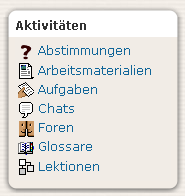Aktivitäten (Block): Unterschied zwischen den Versionen
KKeine Bearbeitungszusammenfassung |
Keine Bearbeitungszusammenfassung |
||
| Zeile 7: | Zeile 7: | ||
Im Block wird den Aktivitäten das im Theme hinterlegte Icon für diese Aktivität vorangestellt. | Im Block wird den Aktivitäten das im Theme hinterlegte Icon für diese Aktivität vorangestellt. | ||
Der Block bedarf keiner weiteren Konfiguration. Er kann bei Bedarf | |||
* hinsichtlich der [[Block-Rechte|Block-Rechte]] angepasst | |||
* verborgen | |||
* gelöscht | |||
* verschoben | |||
werden. Schalten Sie dazu die Kursseite in den [[Bearbeiten_einschalten|Bearbeitungsmodus]], indem Sie den Button ''Bearbeiten einschalten'' rechts oben auf der Seite anklicken und nutzen Sie dann die entsprechenden Symbole in der Kopfzeile des Blocks. | |||
[[Category:Block]] | [[Category:Block]] | ||
Version vom 28. Dezember 2008, 20:23 Uhr
Aktivitäten sind im Allgemeinen interaktive Elemente, welche der Trainer bzw. der Kursersteller über ein Dropdown-Menü im Bearbeitungsmodus hinzufügt.
Der Aktivitätenblock listet alle im Kurs verfügbaren Aktivitäten auf, zudem werden die hinterlegten Arbeitsmaterialien (welche primär keine interaktiven Elemente sind) angezeigt. Somit ist eine bequeme, zielgerichtete Navigation zu diesen Elementen möglich. Die liste wächst mit den hinterlegten Aktivitäten, wobei nur solche angezeigt werden, die im kurs verfügbar sind. Beginnen Sie mit der Kurserstellung sehen Sie in der Regel nur die Aktivität Forum - da standardmäßig das Nachrichtenforum des Kurses vorhanden ist.
Es ist anzumerken, dass die einzelnen Aktivitäten nicht gelistet werden, sondern nur die Art der Aktivitäten. Befinden sich mehrere Aktivitäten gleicher Art im Kurs, führt der Link den Teilnehmer zu einer Auflistung der verfügbaren Aktivitäten dieser Art. Beispiel: Sie haben fünf Foren im Kurs. Der Aktivitätenblock listet nicht jedes einzelne Forum, sondern beinhaltet nur einen Link Foren. Klickt man auf diesen Link, kommt man zu einer Auflistung der vorhandenen Foren und wählt das gewünschte Forum aus.
Im Block wird den Aktivitäten das im Theme hinterlegte Icon für diese Aktivität vorangestellt.
Der Block bedarf keiner weiteren Konfiguration. Er kann bei Bedarf
- hinsichtlich der Block-Rechte angepasst
- verborgen
- gelöscht
- verschoben
werden. Schalten Sie dazu die Kursseite in den Bearbeitungsmodus, indem Sie den Button Bearbeiten einschalten rechts oben auf der Seite anklicken und nutzen Sie dann die entsprechenden Symbole in der Kopfzeile des Blocks.